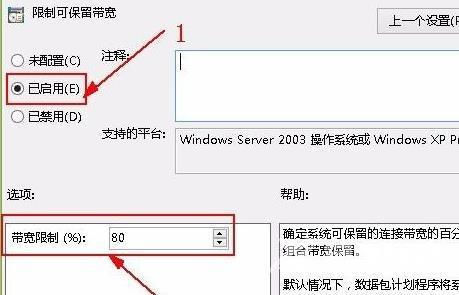win11解除网络限制步骤是打开运行,输入:gpedit.msc,打开本地策略组,展开管理模板,并点击下面的“Qos数据包计划程序”。最后选择界面中的“已启用”并设置带宽限制为“0”,点击
win11解除网络限制步骤是打开运行,输入:gpedit.msc,打开本地策略组,展开管理模板,并点击下面的“Qos数据包计划程序”。最后选择界面中的“已启用”并设置带宽限制为“0”,点击确定即可。
win11解除网络限制步骤相关推荐:win11拖动窗口卡顿怎么办

1、首先按下快捷键“win+r”打开运行,输入:gpedit.msc。
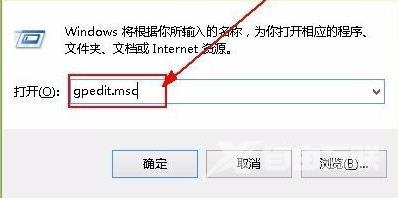
2、然后你就可以进入打开本地策略组。
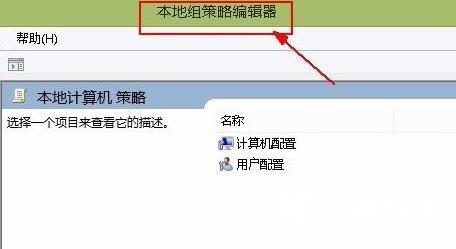
3、展开管理模板,并点击下面的“Qos数据包计划程序”。
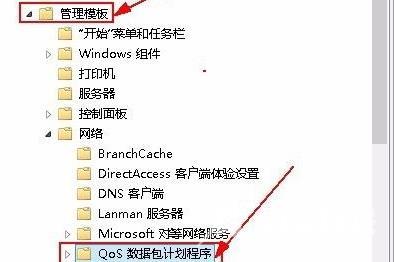
4、然后栓剂右侧的“限制可保留带宽”进入其窗口。
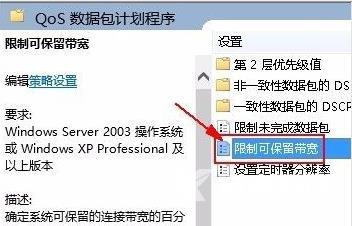
5、最后选择界面中的“已启用”并设置带宽限制为“0”,点击确定即可。